Cara Partisi Micro SD Card Langsung Di Android
Bmaster23 kali ini menemukan tips yang sangat bagus, makanya saya posting disini yaitu tentang Cara Partisi Micro SD Card Langsung Di Android, artikel ini ada sumber aslinya yang saya cantumkan dibawah postingan ini.
Apa Yang Dimaksud Partisi SD Card ?
Secara sederhana sd card partisi adalah memecah kartu sd kamu menjadi dua bagian dan membuat satu bagian dapat diakses untuk smartphone ( menjadikannya sebagai memori internal ) dan bagian lain bagi pengguna (untuk media simpan file). Setelah kamu mengetahui tentang memartisi kartu memori baik itu SD Card, Micro SD, atau Harddisk PC sekalipun pada umumnya sama.
Android memiliki banyak ruang lingkup pengembangan yang dapat membuat pengguna mampu mengubah sistem dan membuat mereka berguna sesuai keinginan kamu. smartphones dan SD Card adalah salah satu hubungan penting yang dapat mengelola setiap kinerja dan penyimpanan file. Untuk meningkatkan fleksibilitas dan performa maka ada baiknya memori ekstrnal kita dapat digunakan untuk menjadi bagian dari mmori internal. Cara yang mudah yaitu memartisi ruang kosong di memory card.
Mengapa perlu melakukan partisi di memori ?
Terutama untuk meningkatkan ROM dari smartphone kamu. Untuk membuat tautan perangkat ke partisi yang baru dibuat sehingga akan digunakan oleh smartphone sebagai memori internal . Dengan ini kamu dapat menghubungkan aplikasi yang diinstal pada memori telepon ke partisi membebaskan ruang internal yang lebih. smartphone kamu menjadi lebih cepat dan akan ada banyak ruang yang tersedia untuk kamu. Bermain game sambil memutar musik atau menonton video sambil membuka dokumen kerja kamu adalah 2 kegiatan yang dapat dilakukan secara bersamaan tanpa ada proses lambat, hangs up, lola dll.
Bagaimana cara melakukan partisi micro sd di android ?
Ada beberapa cara dengan mana kamu dapat melakukan partisi kartu SD kamu . kamu dapat melakukannya dengan beberapa software yang tersedia untuk PC. Software untuk partisi memori sd card untuk aplikasi tautan2sd di android yaitu Mini Tool Partition Wizard, Easeus Partition Manager, dll. Tetapi dalam panduan ini saya akan menunjukkan cara untuk membuat sebuah partisi tanpa pc PC yang download membosankan dan penggunaan yang mudah cukup menggunakan HH (Hand Helt) yaitu perangkat smartphone phone kamu.
HP Android apa saja yang bisa di partisi ?
Semua HP Smartphone Android termasuk diantaranya HTC, Nexus, LG, Samsung, Vandroid, Sony Xperia, Smartfren, MITO, Beyonce, Nokia, dan beberapa tipe lain.
PERSYARATAN :
1. OS Android (Gingerbread, Ice Cream Sandwich or Jelly Bean, I tested in 4.0.4 & I use in 4.1.2)
2. Rooted smartphone. Yaitu smartphone kamu telah dilakukan root untuk akses SuperUser. smartphone kamu belum dilakukan rooting? Baca Cara Root HP Android Semua Tipe. Atau bisa dengan hubungi saya dengan cara SMS di nomor 085779872162. Isi sms harus dengan format :
4. Busy Box harus sudah terinstall di smartphone kamu. Jika belum, silahkan download disini.
Aplikasi ini akan berfungsi untuk membuat repositori yang diperlukan di gadget kamu.
5. Android Partition Aparted - Yaitu aplikasi utama untuk mempartisi hp kamu. (Tunggu 10 detik dan klik SKIP AD untuk download)
Download Disini
Catatan : Aparted tersebut harus terinstall di memori internal agar tidak ERROR. Karena sebelum di partisi maka semua data di sd card (memori eksternal) kamu akan hilang. Lakukan backup data kamu di memori eksternal dengan cara copy paste ke PC terlebih dahulu dengan Card Reader / MMC Adapter.
Perhatian : Bagi kamu yang belum tau ADF.LY, cara download diatas yaitu dengan klik SKIP ADD di pojok kanan atas dengan proses tunggu selama 5 / 10 detik. Terimakasih. Saya mengharapakan partisipasi kamu untuk donasi blog kami agar selalu update dan berbagi :). Contoh gambar partisinya :
Cara Mudah Partisi Micro SD Card untuk tautan2sd Android :
1. Pertama backup SD card ke PC kamu . Proses partisi akan menghapus semua yang kamu isi kartu SD . Jadi berhati-hatilah sebelum melanjutkan ke proses.
2. Setelah backup dan menginstal file yang dibutuhkan yang dijelaskan di atas , masuk ke setting - penyimpanan - Lepaskan Kartu Micro SD storage - unmount kartu SD . Proses ini akan bekerja hanya jika kamu meng-unmount kartu SD atau yang lain kamu akan mendapatkan error .
3. Buka aparted dan pilih tab " CREATE " dan tekan pada hijau " + PLUS " tombol . kamu akan diminta untuk membuat partisi pertama . Partisi ini akan dapat diakses bagi pengguna sebagai penyimpanan eksternal . kamu dapat memilih jumlah ruang sesuai dengan pilihan kamu . Caranya dengan menggeser penggaris warna hijau sesuai keinginan. Jika kamu menggunakan 4 GB kartu SD ( 3,69 akan diakses ) membuat partisi pertama 2 GB . Pilih jenis sebagai FAT 32 dan pilih " APPLY CHANGES " dengan menekan menu pilihan . Ini akan membuat partisi utama ruang yang kamu inginkan dengan menghapus semua isi kartu SD yang digunakan sebagai penyimpanan eksternal .
4. Setelah menyelesaikan primary partition select tool (partisi pertama). kamu akan ditampilkan sebagai bagian bagian 1 dan bagian 2 tersedia untuk kartu SD kamu . kamu dapat membuat beberapa bagian kartu SD kamu maksimal 4 partisi. Tetapi sebaiknya cukup bagi kamu untuk dua partisi saja. Jumlah yang lebih tinggi dari partisi membutuhkan keahlian yang lebih teknis contohnya Developers. Sekarang bagian pertama adalah partisi utama kamu buat dan bagian kedua adalah ruang yang tersisa yang akan digunakan oleh smartphone sebagai memori internal . Ceklis kotak centang pada bagian yang tersisa kedua dan ganti jadi EXT2 bukan format FAT32. Sekarang aplikasi akan membuat partisi kedua tunggu hingga selesai.
5. Setelah kamu centang ' PART 2 ' dan klik ' CREATE '. Atau bisa dengan menekan tombol opsi pengaturan pilih Lanjut Perubahan. Jika SD Card kamu ialah class 6 keatas dan minimal kapasitas 4GB. Bisa dengan membuat 3 partisi dan partisi terakhir adalah SWAP. SWAP membantu untuk meningkatkan proses RAM. SWAP tidak perlu terlalu banyak karena dari Linux sediakan space 100 - 500 MB saja. Langkah selanjutnya, silahkan reboot devices android kamu. Setelah hp kalian melakukan proses restart secara otomatis partisi memori SD Card telah selesai dilakukan menjadi 2 bagian.
Selanjutnya silahkan ikuti Panduan Cara Menggunakan Aplikasi tautan2SD karena saya telah mempostingnya beberapa saat yang lalu. tautan2SD akan membantu kamu menjadikan salah satu partisi di memori card (biasanya secondary partition) menjadi sistem memori internal yang dapat membantu kamu mengelola ruang kosong dengan luas.
Sampai jumpa di artikel Cara Partisi Micro SD Card Langsung Di Android ini semoga bermanfaat.
Beri dukungan kepada kami dengan cara klik gambar berikut ya. ^^
Sumber: http://divandroid.blogspot.com/2014/02/cara-partisi-micro-sd-card-android.html
Apa Yang Dimaksud Partisi SD Card ?
Secara sederhana sd card partisi adalah memecah kartu sd kamu menjadi dua bagian dan membuat satu bagian dapat diakses untuk smartphone ( menjadikannya sebagai memori internal ) dan bagian lain bagi pengguna (untuk media simpan file). Setelah kamu mengetahui tentang memartisi kartu memori baik itu SD Card, Micro SD, atau Harddisk PC sekalipun pada umumnya sama.
Mengapa perlu melakukan partisi di memori ?
Terutama untuk meningkatkan ROM dari smartphone kamu. Untuk membuat tautan perangkat ke partisi yang baru dibuat sehingga akan digunakan oleh smartphone sebagai memori internal . Dengan ini kamu dapat menghubungkan aplikasi yang diinstal pada memori telepon ke partisi membebaskan ruang internal yang lebih. smartphone kamu menjadi lebih cepat dan akan ada banyak ruang yang tersedia untuk kamu. Bermain game sambil memutar musik atau menonton video sambil membuka dokumen kerja kamu adalah 2 kegiatan yang dapat dilakukan secara bersamaan tanpa ada proses lambat, hangs up, lola dll.
Bagaimana cara melakukan partisi micro sd di android ?
Ada beberapa cara dengan mana kamu dapat melakukan partisi kartu SD kamu . kamu dapat melakukannya dengan beberapa software yang tersedia untuk PC. Software untuk partisi memori sd card untuk aplikasi tautan2sd di android yaitu Mini Tool Partition Wizard, Easeus Partition Manager, dll. Tetapi dalam panduan ini saya akan menunjukkan cara untuk membuat sebuah partisi tanpa pc PC yang download membosankan dan penggunaan yang mudah cukup menggunakan HH (Hand Helt) yaitu perangkat smartphone phone kamu.
HP Android apa saja yang bisa di partisi ?
Semua HP Smartphone Android termasuk diantaranya HTC, Nexus, LG, Samsung, Vandroid, Sony Xperia, Smartfren, MITO, Beyonce, Nokia, dan beberapa tipe lain.
PERSYARATAN :
1. OS Android (Gingerbread, Ice Cream Sandwich or Jelly Bean, I tested in 4.0.4 & I use in 4.1.2)
2. Rooted smartphone. Yaitu smartphone kamu telah dilakukan root untuk akses SuperUser. smartphone kamu belum dilakukan rooting? Baca Cara Root HP Android Semua Tipe. Atau bisa dengan hubungi saya dengan cara SMS di nomor 085779872162. Isi sms harus dengan format :
Nama kamu :3. Kapasitas Memori Eksternal kamu minimal adalah 4GB. Recommended 4GB, 8GB, 16GB, 32GB with Class 4 or higher. Memori kamu juga harus terbaca di PC, jika tidak terbaca dan suruh melakukan format baca artikel ini.
Nama smartphone :
Model :
Versi OS Android :
Nomor Baseband :
4. Busy Box harus sudah terinstall di smartphone kamu. Jika belum, silahkan download disini.
Aplikasi ini akan berfungsi untuk membuat repositori yang diperlukan di gadget kamu.
5. Android Partition Aparted - Yaitu aplikasi utama untuk mempartisi hp kamu. (Tunggu 10 detik dan klik SKIP AD untuk download)
Download Disini
Catatan : Aparted tersebut harus terinstall di memori internal agar tidak ERROR. Karena sebelum di partisi maka semua data di sd card (memori eksternal) kamu akan hilang. Lakukan backup data kamu di memori eksternal dengan cara copy paste ke PC terlebih dahulu dengan Card Reader / MMC Adapter.
Perhatian : Bagi kamu yang belum tau ADF.LY, cara download diatas yaitu dengan klik SKIP ADD di pojok kanan atas dengan proses tunggu selama 5 / 10 detik. Terimakasih. Saya mengharapakan partisipasi kamu untuk donasi blog kami agar selalu update dan berbagi :). Contoh gambar partisinya :
Cara Mudah Partisi Micro SD Card untuk tautan2sd Android :
1. Pertama backup SD card ke PC kamu . Proses partisi akan menghapus semua yang kamu isi kartu SD . Jadi berhati-hatilah sebelum melanjutkan ke proses.
2. Setelah backup dan menginstal file yang dibutuhkan yang dijelaskan di atas , masuk ke setting - penyimpanan - Lepaskan Kartu Micro SD storage - unmount kartu SD . Proses ini akan bekerja hanya jika kamu meng-unmount kartu SD atau yang lain kamu akan mendapatkan error .
3. Buka aparted dan pilih tab " CREATE " dan tekan pada hijau " + PLUS " tombol . kamu akan diminta untuk membuat partisi pertama . Partisi ini akan dapat diakses bagi pengguna sebagai penyimpanan eksternal . kamu dapat memilih jumlah ruang sesuai dengan pilihan kamu . Caranya dengan menggeser penggaris warna hijau sesuai keinginan. Jika kamu menggunakan 4 GB kartu SD ( 3,69 akan diakses ) membuat partisi pertama 2 GB . Pilih jenis sebagai FAT 32 dan pilih " APPLY CHANGES " dengan menekan menu pilihan . Ini akan membuat partisi utama ruang yang kamu inginkan dengan menghapus semua isi kartu SD yang digunakan sebagai penyimpanan eksternal .
5. Setelah kamu centang ' PART 2 ' dan klik ' CREATE '. Atau bisa dengan menekan tombol opsi pengaturan pilih Lanjut Perubahan. Jika SD Card kamu ialah class 6 keatas dan minimal kapasitas 4GB. Bisa dengan membuat 3 partisi dan partisi terakhir adalah SWAP. SWAP membantu untuk meningkatkan proses RAM. SWAP tidak perlu terlalu banyak karena dari Linux sediakan space 100 - 500 MB saja. Langkah selanjutnya, silahkan reboot devices android kamu. Setelah hp kalian melakukan proses restart secara otomatis partisi memori SD Card telah selesai dilakukan menjadi 2 bagian.
Selanjutnya silahkan ikuti Panduan Cara Menggunakan Aplikasi tautan2SD karena saya telah mempostingnya beberapa saat yang lalu. tautan2SD akan membantu kamu menjadikan salah satu partisi di memori card (biasanya secondary partition) menjadi sistem memori internal yang dapat membantu kamu mengelola ruang kosong dengan luas.
Sampai jumpa di artikel Cara Partisi Micro SD Card Langsung Di Android ini semoga bermanfaat.
Beri dukungan kepada kami dengan cara klik gambar berikut ya. ^^
Sumber: http://divandroid.blogspot.com/2014/02/cara-partisi-micro-sd-card-android.html



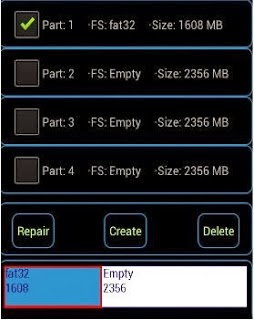
Post a Comment for "Cara Partisi Micro SD Card Langsung Di Android"
No SPAM and No PORN, ejoy for comment!